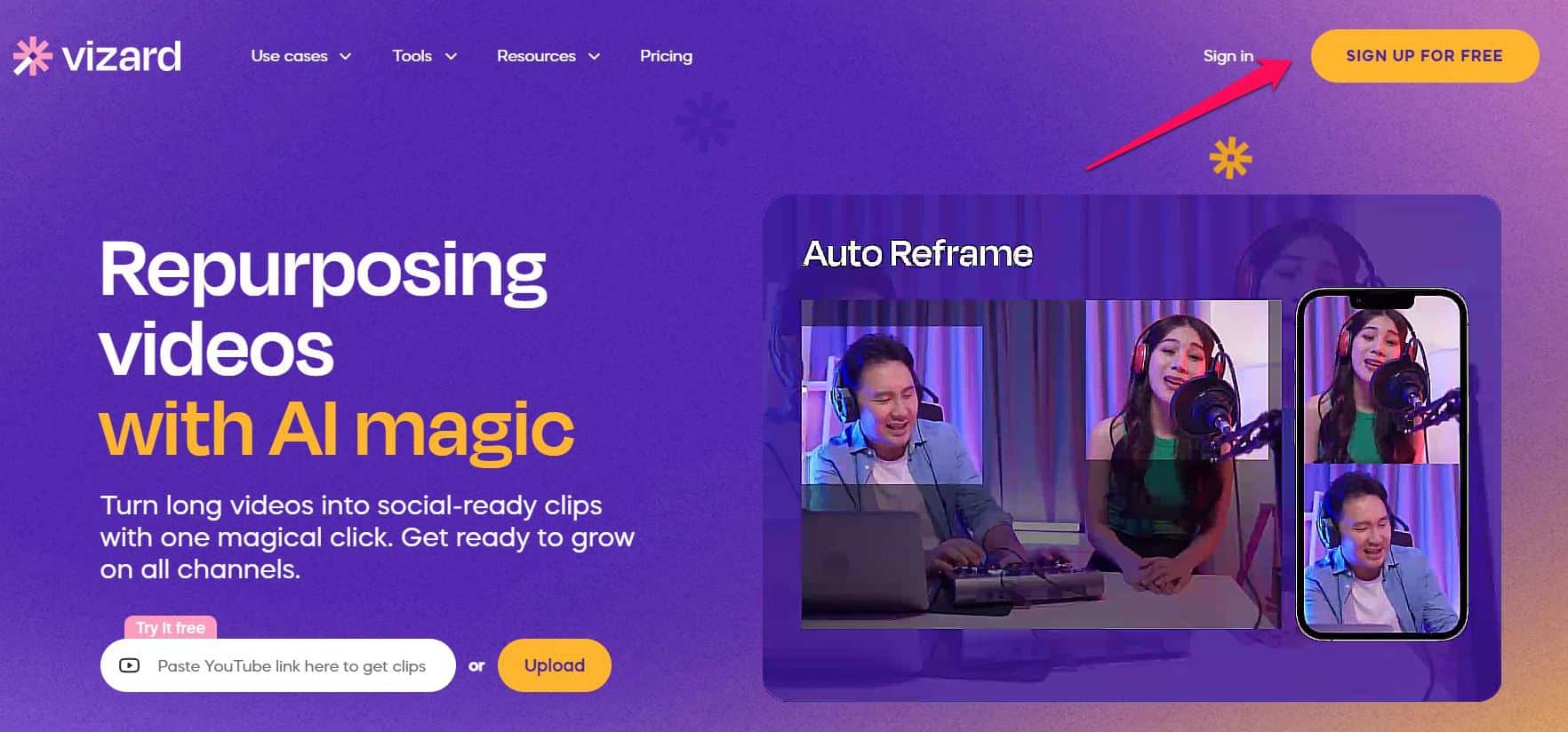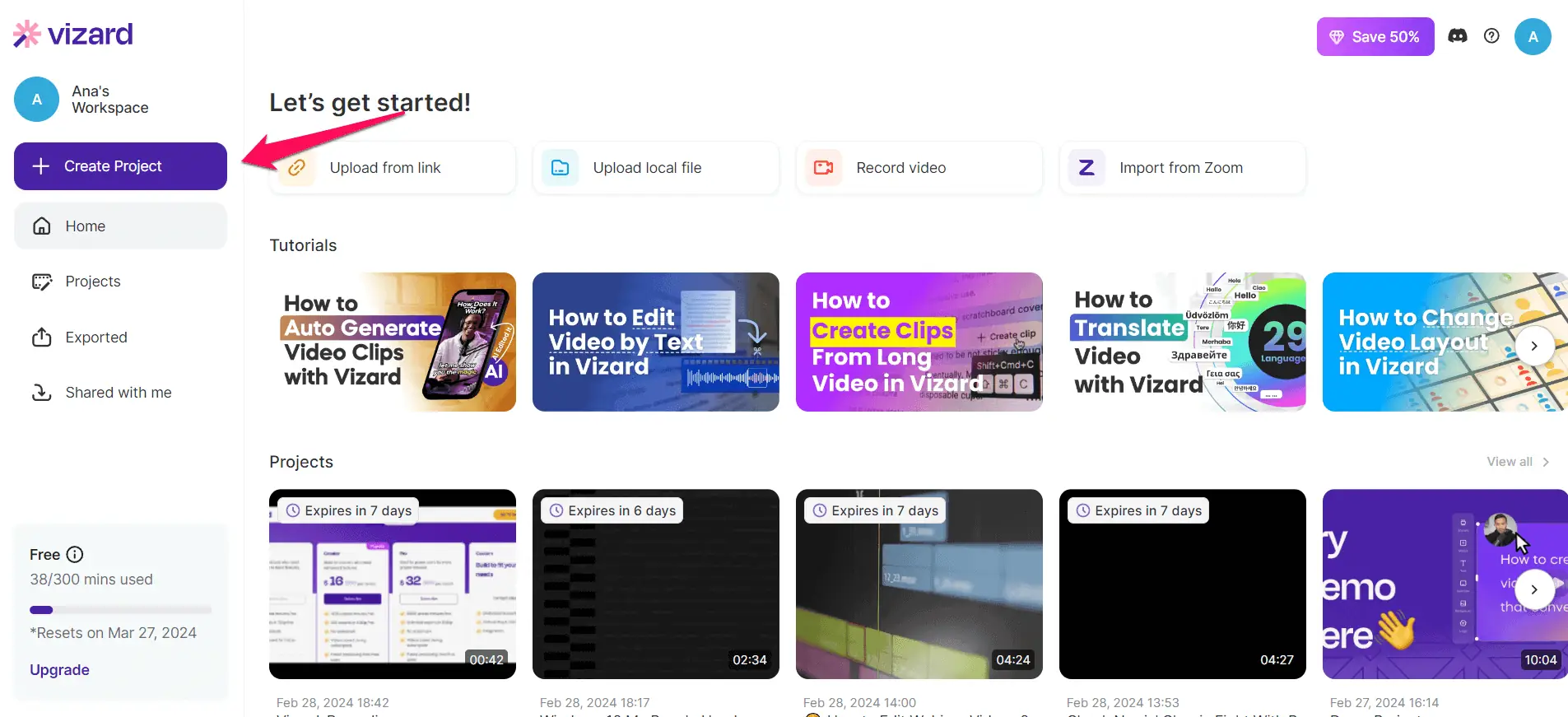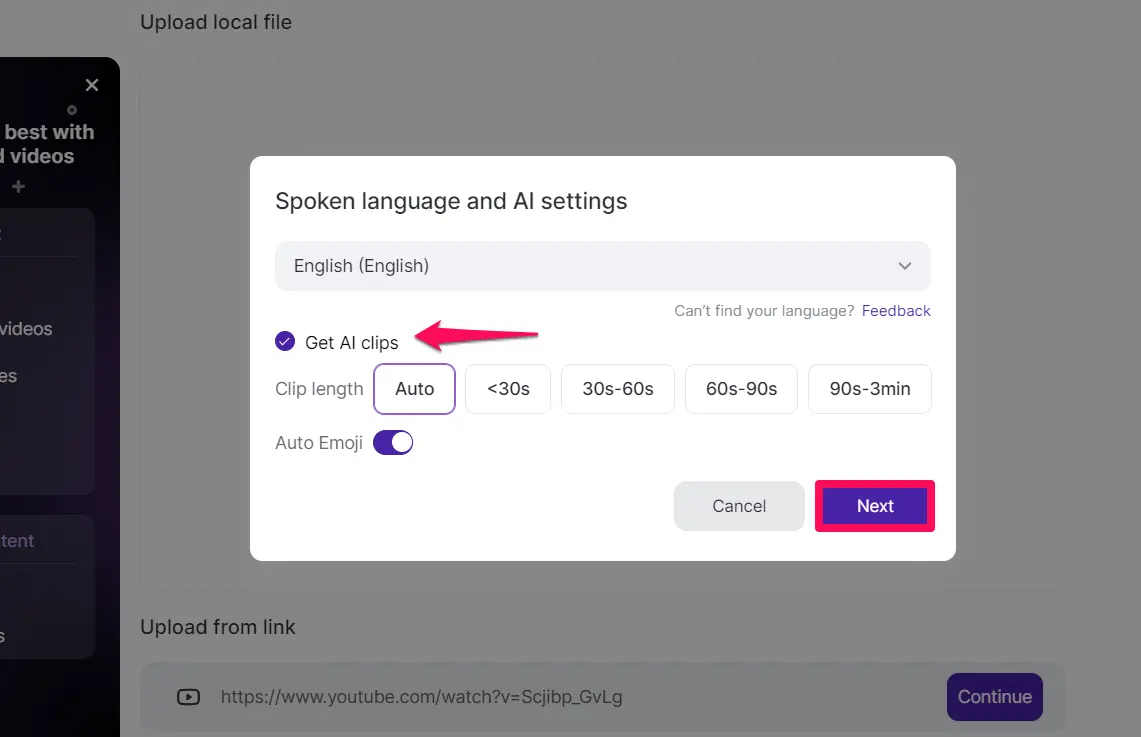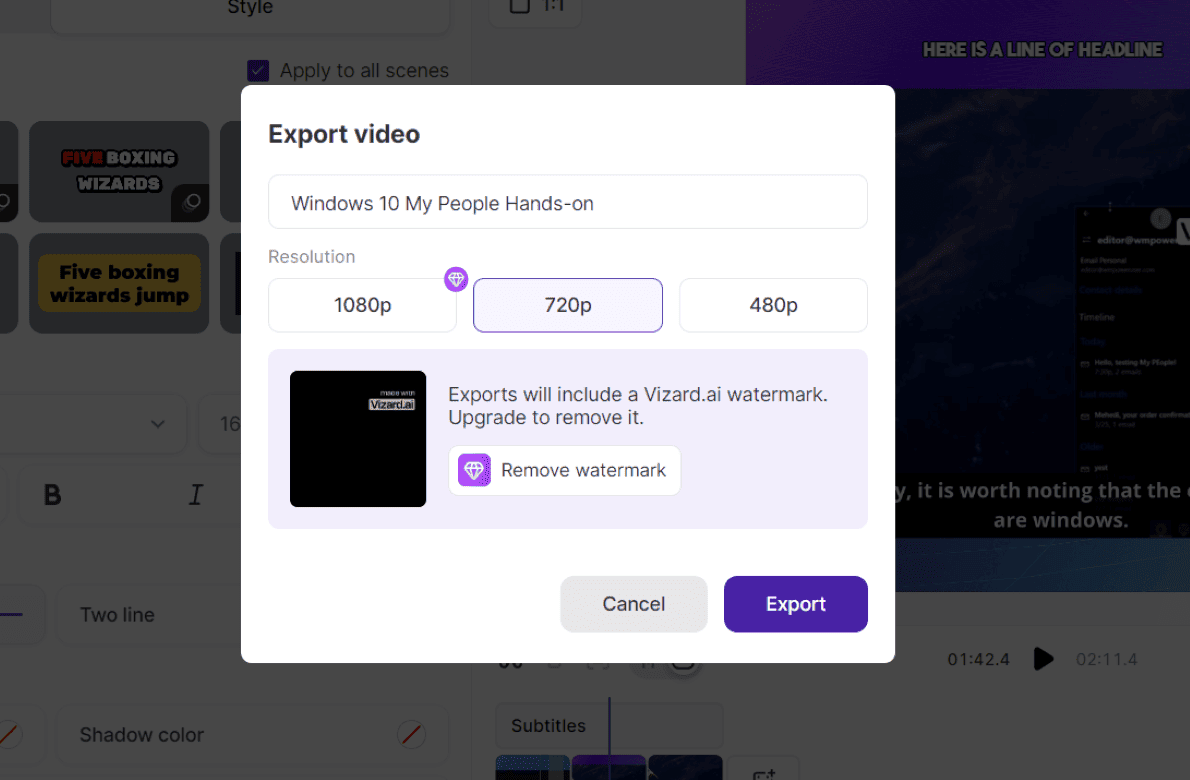Огляд Vizard AI 2024: Магія інструменту для відео зі штучним інтелектом
7 хв. читати
Оновлено на
Прочитайте нашу сторінку розкриття інформації, щоб дізнатися, як ви можете допомогти MSPoweruser підтримувати редакційну команду Читати далі
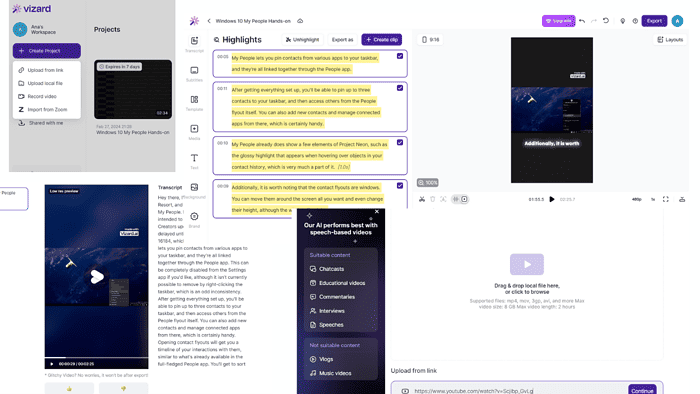
Якщо ви шукаєте огляд Vizard AI, щоб дізнатися все про цей онлайн-інструмент, ви потрапили в потрібне місце.
Я протестував цю відеоплатформу штучного інтелекту, глибоко занурившись у її можливості, обмеження та переваги. Отже, якщо ви хочете дізнатися про основні функції Vizard AI і про те, наскільки добре вони працюють, читайте далі.
Що таке Vizard AI?
Візард ШІ є Інструмент для перепрофілювання відео на основі ШІ. Він використовує штучний інтелект для спрощення створення відео.
Як це виглядає на практиці? Онлайн-інструмент аналізує довгі відео, з яких він створює короткі кліпи, ідеально підходить для TikTok та YouTube. Він також автоматично створює транскрипції, який також можна перекладати на інші мови.
Як бачите, Vizard AI має багато функцій. Давайте вивчимо їх докладніше, чи не так?
риси
У наступних розділах ви дізнаєтеся, як працює магія Vizard AI і що вона може робити.
Створення коротких відео
Перш ніж розкрити свій творчий потенціал, вам потрібно додати відео до редактора Vizard. Платформа пропонує кілька способів зробити це. Ти можеш завантажте відео з локального сховища або свого облікового запису Zoom або вставте посилання з платформ наприклад YouTube і Vimeo. Крім того, ви можете записати кліп за допомогою функції запису екрана.
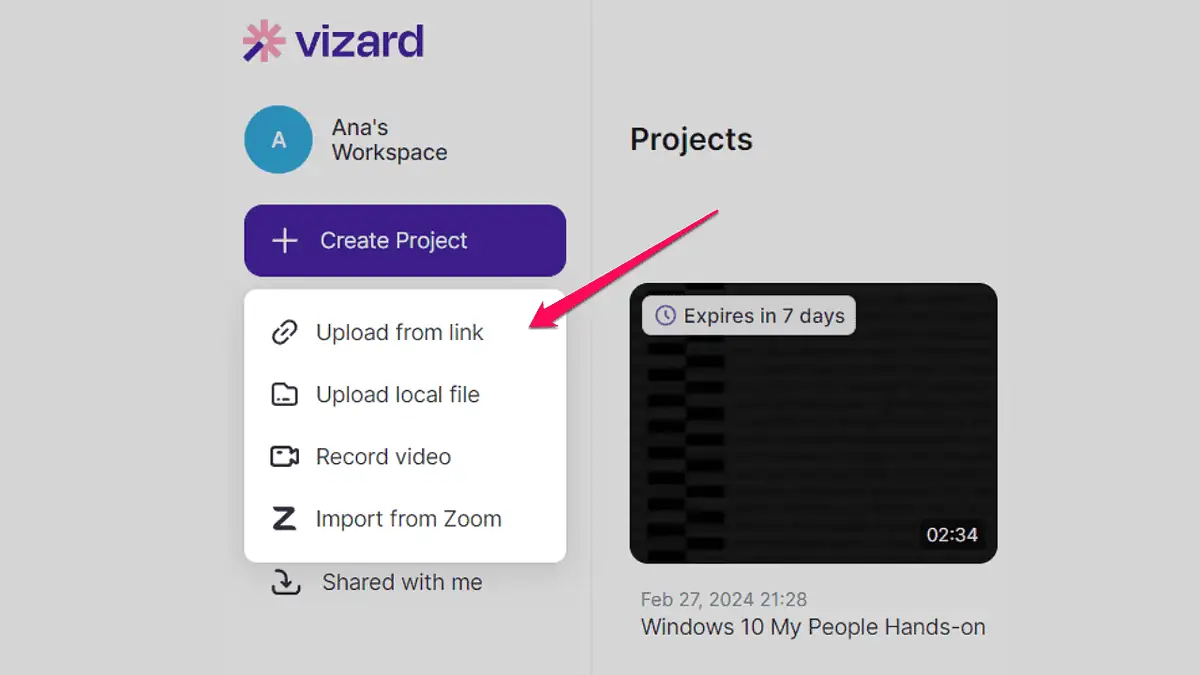
Тоді ви можете використовуйте інструмент AI платформи для вилучення коротких відео із того, що ви завантажили. Мені подобається, що ви можете вибрати тривалість кліпу. Крім того, ви можете залишити параметр Auto за замовчуванням.
Ще одна чудова особливість Vizard AI – це обмеження тривалості відео. Платформа дозволяє завантажити шестигодинне відео. Тим часом деякі його альтернативи, такі як Klap, дозволяють лише до трьох годин.
Що стосується створення коротких кліпів, то воно дає чудові результати. Я протестував інструмент, завантаживши кілька відео, і отримав кілька цікавих коротких роликів. Я міг би використати їх відразу з будь-яким редагуванням.
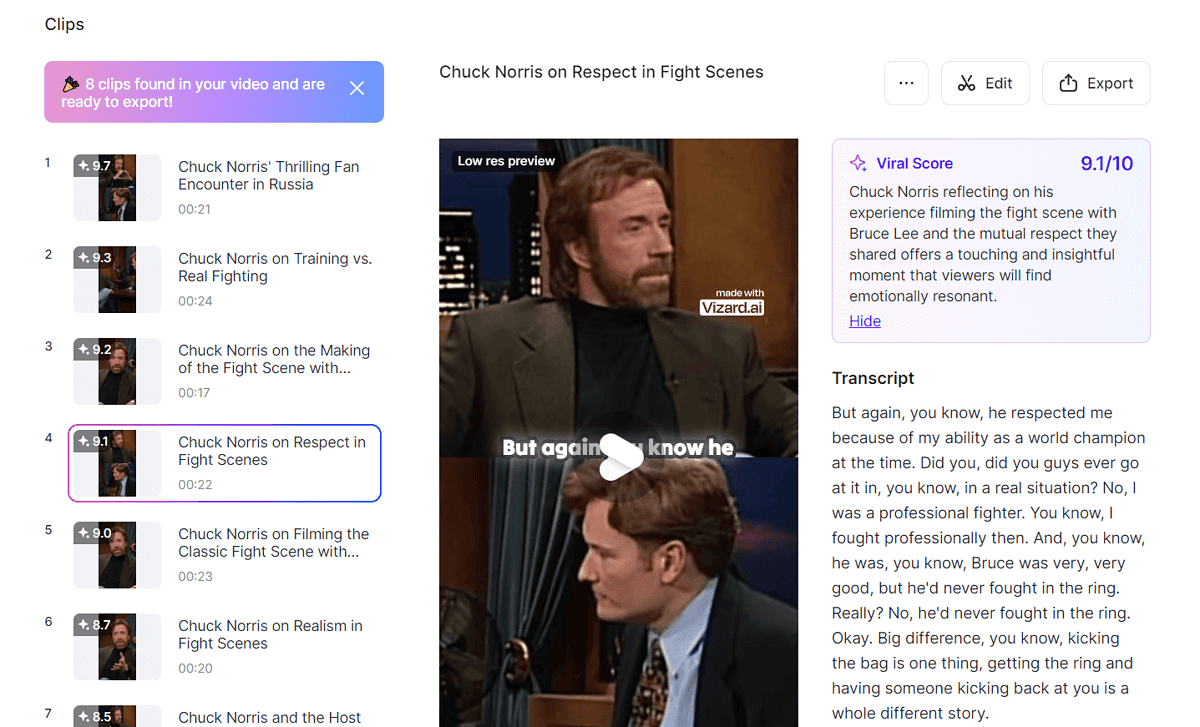
Vizard AI виконує свою обіцянку – він створює цікаві фрагменти з транскрибованим аудіо, коротким описом кліпу та вірусною оцінкою.
Редагування відео
Якщо ви не хочете використовувати AI для створення коротких відео, ви можете створити їх вручну. Vizard AI має вбудований відеоредактор.
Одна з речей, які мені подобаються в платформі, це те, що вона дозволяє вам відредагуйте оригінальне відео після того, як ви використали ШІ для створення коротких кліпів.
У меню зліва на екрані ви знайдете всі необхідні інструменти редагування.
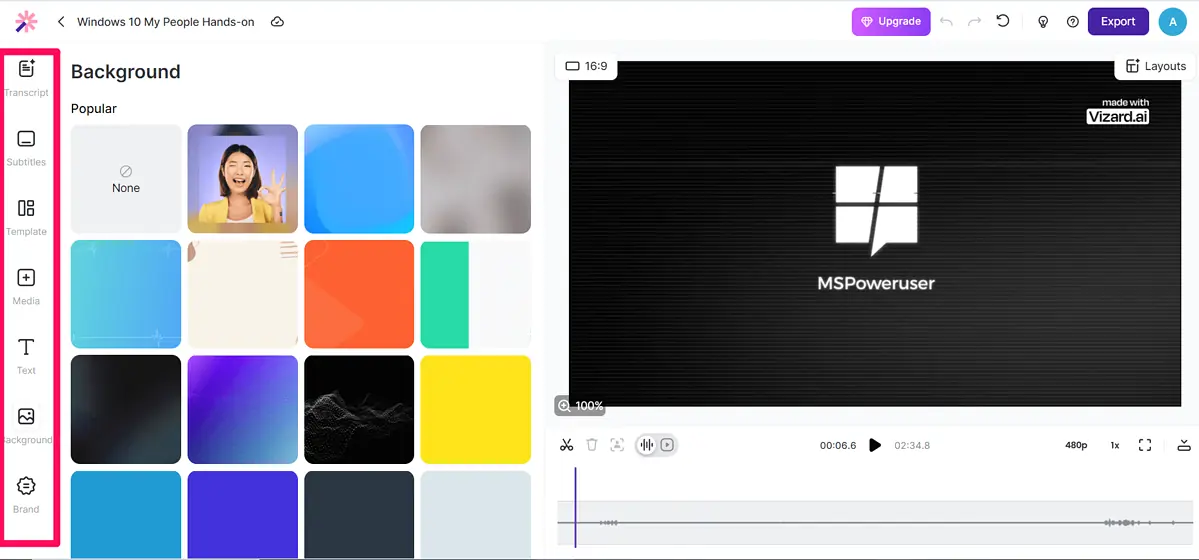
У цьому розділі огляду Vizard AI я розповім про ці інструменти.
Команда Стенограма вкладки відображає вміст вашого відео в текстовому форматі. Звідси ви можете виберіть будь-яку частину тексту, яка вам подобається, і виділіть її, щоб створити короткий ролик це. Технологія штучного інтелекту Vizard також визначає тишу, і ви можете видалити всі паузи одним клацанням миші.
Далі, ви можете видалити текст, а відеоконтент, який йому відповідає, буде автоматично видалено. Це зручна функція, оскільки вам не потрібно багато робити, щоб обрізати відео. І якщо ви помилково видалите вміст, ви завжди зможете скасувати цю дію.
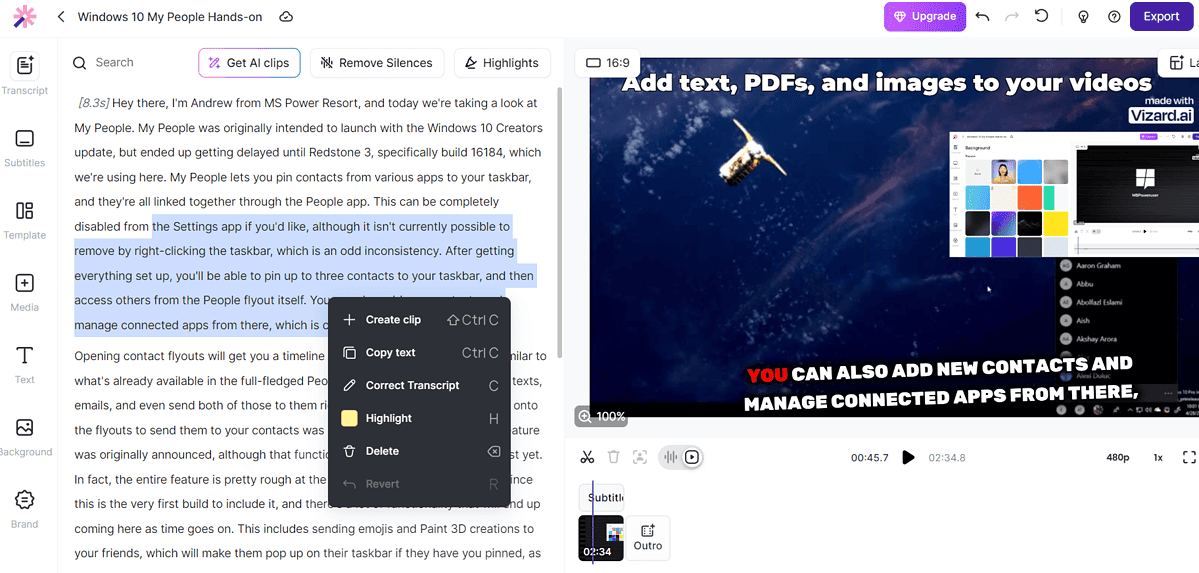
У відеоредакторі є панель пошуку, що полегшує навігацію.
Це також дозволяє створювати сцени, які можна редагувати окремо. Інструмент виявляє візуальні зміни у відео, автоматично створюючи сцену для кожної зміни. Кліп, який я використав як приклад для цього огляду Vizard AI, не мав жодних серйозних візуальних змін, тому інструмент не створював сцени. Однак я міг зробити це вручну, вибравши частини, які я хотів розділити.
Створивши сцени, я міг застосовувати різні шаблони, макети та фони. Я міг би також додати логотип, зображення та PDF-файли до однієї сцени або до всіх.
У правій частині екрана ви можете бачити своє відео та внесені вами зміни в режимі реального часу. Ви можете перетягувати кожен доданий елемент, включаючи заголовки, субтитри, зображення та саме відео.
Коли ви задоволені тим, як все виглядає, ви можете експортувати своє відео у форматі Full HD (1080p).
Наступна частина цього огляду Vizard AI дасть вам короткий огляд інструменту транскрипції та перекладу платформи.
Транскрипція та переклад
Як згадувалося раніше, Vizard AI автоматично транскрибує ваші відео. Потім воно створює настроювані субтитри.
Наприклад, ви можете змінити колір окремих слів або цілих речень. Ви можете використовувати ШІ для автоматичного додати емодзі до субтитрів, що сприяє підвищенню зацікавленості глядачів.
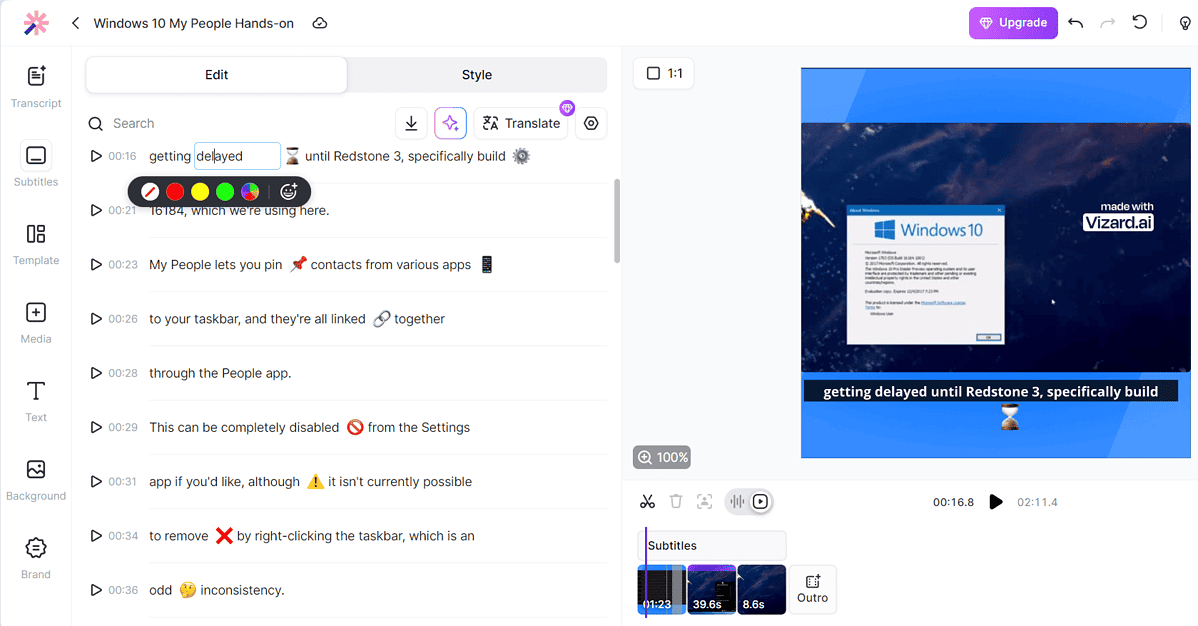
Ще одна функція на основі ШІ виділення важливих слів у вашому відео, що також допомагає залучити глядачів.
Крім транскрипції, Vizard AI підтримує 29 мов. Отже, якщо ви хочете зробити свої відео доступними для ширшої аудиторії, ви можете скористатися його інструментом перекладу.
Рекордери екрана
Останній інструмент, який я хочу коротко обговорити, це записувач екрана. Ви можете записувати одну вкладку або весь екран.
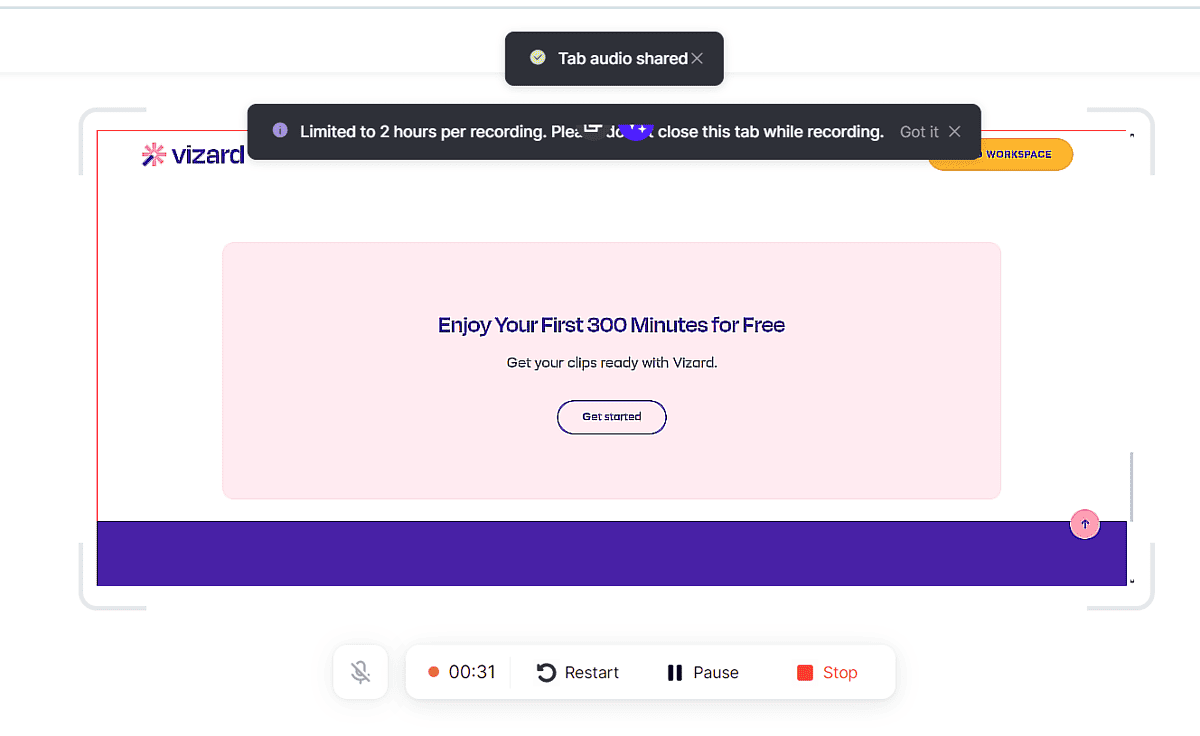
Хоча цей інструмент не дуже відрізняється від своїх альтернатив, одна річ робить його особливим Після запису відео ви можете редагувати його за допомогою вбудованого відеоредактора. Тут у вас є різні варіанти – від обрізання та зміни розміру відео до додавання субтитрів і емодзі.
Тепер, коли ми розглянули основні функції та інструменти Vizard AI, давайте перейдемо до інструкцій.
Як використовувати Vizard AI?
Vizard AI простий у використанні. Щоб розпочати редагування відео, виконайте такі дії:
- До Веб-сайт Vizard AI та зареєструватися для рахунку.
- На інформаційній панелі облікового запису натисніть Створити проект кнопки.
- Виберіть спосіб завантаження відео.
- Встановіть мову відео і перевірити Отримайте кліпи AI якщо ви хочете, щоб інструмент Vizard AI автоматично створював короткі кліпи. Звідси ви також можете увімкнути емодзі для ваших відео.
- Зачекайте, поки інструмент обробить відео. Після цього ви можете переглядати створені кліпи або редагувати оригінальне відео.
- Коли ви задоволені ним, натисніть Експорт кнопку, щоб завантажити його.
Це воно!
Ціни
Перш ніж закінчити цей огляд Vizard AI, давайте обговоримо тарифні плани, які пропонує цей інструмент для перепрофілювання відео AI.
Він має безкоштовний план, чудовий спосіб для користувачів досліджувати та тестувати функції. З цим планом, ви можете завантажити 5 годин відео та 50 експортованих відео. Проте водяний знак Vizard видно на всьому, що ви створюєте.
Що стосується платних опцій, платформа пропонує План Creator ($30/місяць) і план Pro ($60/місяць).
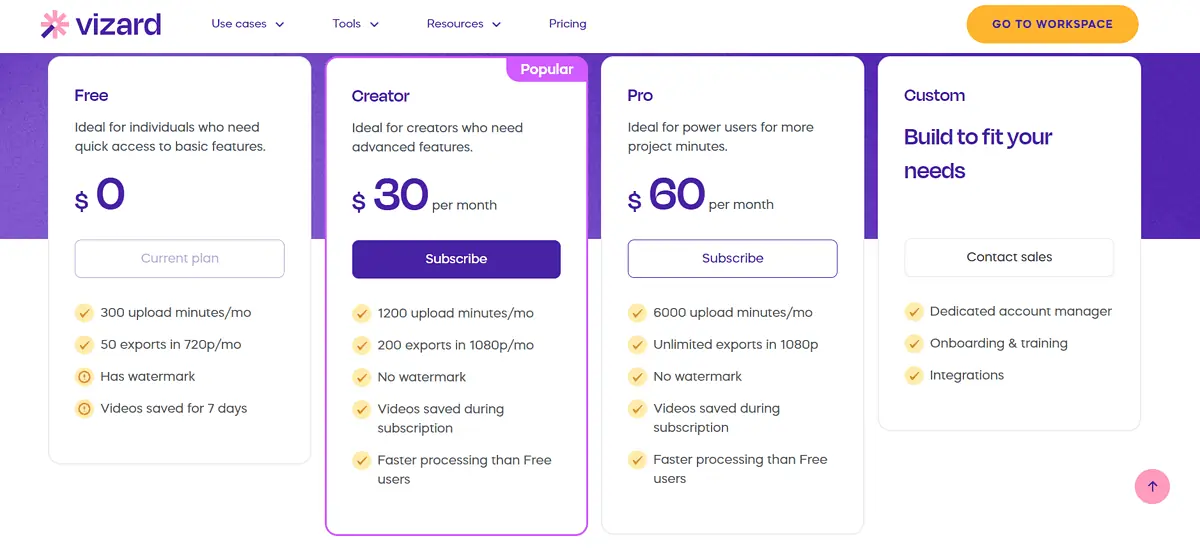
План Creator видаляє брендинг Vizard. Він також збільшує час завантаження до 20 годин. Ви можете експортувати 200 відео на місяць у якості Full HD, і ви отримуєте відеохостинг протягом терміну підписки.
З Pro план, Ви отримуєте необмежений експорт і до 100 годин завантаження відео.
Якщо ці плани не відповідають вашим вимогам, ви можете зв’язатися з відділом продажів створити індивідуальний план.
Огляд Vizard AI – Вердикт
Vizard AI наразі є одним із найкращих інструментів штучного інтелекту для перепрофілювання відео. Ви можете дозволити штучному інтелекту створювати короткі ролики або виділяти розділи відео та генерувати кліпи з цих яскравих моментів. Весь процес простий і не вимагає технічних знань.
Переклад відео на інші мови ще більше розширює можливості платформи. Зручний диктофон екрана є чудовим доповненням до набору інструментів Vizard. Однак вас може дратувати великий водяний знак у безкоштовному плані та той факт, що відео зберігаються лише протягом 7 днів.
Сподіваюся, цей огляд Vizard AI був корисним і дав уявлення про функції онлайн-інструменту.